一、痛点
1.工作回家开电视,到处找不到电视遥控器,抓狂1;
2.刷剧困了,准备睡觉,想关电视,找不到电视遥控器,抓狂2;
3.一堆遥控器,就是找不到电视的,抓狂3;
二、方案
采用小米智能家居方案,整个智能无线开关,可以一键开电视或者关电视,粘在固定位置,例如沙发扶手旁边,可以实现无脑快速开关电视。
说明:别和我扯整个开关插座,我们数字化民工能干这么粗暴的事吗?
三、器材清单
需要器材详见下表,关键是支持米家App。
前置条件:已经有无线网络。

四、部署智能设备
1.按照说明将智能网关通电、联网、接入米家App,详见图一;
注意事项:智能网关与无线Wi-Fi间不建议有墙阻隔,以免削弱Wi-Fi信号。
2.按照说明将万能遥控器通电、联网、接入米家App,命名为【万能遥控器】,详见图一;
注意事项:万能遥控器与电视机(接收器)之间应没有障碍物间隔,以免阻断信号传输。
3.按照说明将无线开关通电、接入智能网关、接入米家App,命名为【无线开关-电视】,详见图一;
说明:因为无线开关无Wi-Fi模块,需要通过Zigbee协议连接智能网关,从而接入网络。连接成功后可以在智能网关里面选择【设备】页签,可以查看智能设备,详见图二。


五、设置智能策略
最关键的部分到了,编程小白也可以体验一把编程的快感了,这里具体配置有两个方案,我们先讲下思路,然后选择一个方案Step by Step。
方案一、硬件直接调用硬件
即通过无线开关直接触发万能遥控器,从而控制开关电视,测试了下,居然执行错误,估计是万能遥控器的接口Bug,有兴趣的同学可以研究下这种方案。
方案二、硬件调用智能场景、间接调用硬件
即采用智能场景作为桥梁,无线开关调用智能场景,间接触发万能遥控器,从而控制开关电视,测试通过。因此我们选择方案二详细说明。
Step 1,设置万能遥控器
1. 1 在米家App里面,点击【万能遥控器】,进入遥控器设置页面,详见图1.1;
说明:默认列表是空的。

1.2 点击【 号】添加遥控器,进行遥控器匹配设置;
说明:因为笔者是小米电视,直接选择【小米遥控器】,详见图1.2;非小米品牌电视可以选择【电视】选项,然后一个一个按键进行匹配,每个品牌有几十甚至上百种方案,可能要费点时间,因为我们只需要开关,所以只要做好开关键映射,其他有需要以后再设置;

1.3、 设置好虚拟遥控器开关键,并测试通过,详见图1.3。
说明:小米遥控器默认已经设置好,选择遥控器就好,无需再做按键映射;

Step 2,设置智能场景
2.1在米家App首页选择【智能】,详见图2.1

2.2、选择我的页签,点击右边上【 号】,进入场景设置页,详见图2.2

2.3、选择通用类别下的【手动执行】,选择智能设备下的【万能遥控器】,详见图2.3

2.4选择【遥控模式】,选择【小米遥控器】,详见图2.4;

2.5选择小米遥控器下的【开关】,保存场景,命名为【万能遥控-开关电视】,详见图2.5。

Step 3,设置智能开关的策略
3.1从App里面选择【无线开关-电视】,详见图3.1;

3.2点击【智能场景】进行智能策略设置,详见图3.2;
说明:第一次时里面策略是空的,直接进入下一步;一个设备可以设置多个智能策略,并通过策略右边的开关键进行停用与启用管理;

3.3点击【 号】添加智能策略,分别进行智能策略的条件与结果设置,详见图3.3;

3.4点击如果下面的【继续添加】添加条件,先选择设备,详见图3.4;

3.5在设备页选择动作【单击】动作,保存,详见图3.5;
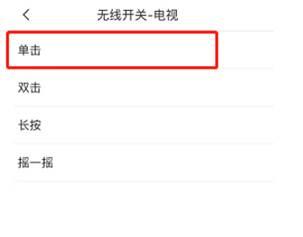
3.6点击就执行下面的【继续添加】添加结果,选择通用类下的【执行某个智能】,详见图3.6;
说明:这里务必选择【执行某个智能】,即方案二,因为方案一测试没通过。

3.7点击执行某个智能下的【万能遥控-开关电视】,即之前建立的手动智能,保存,详见图3.7;

Step 4,测试与日志查看
4.1在智能开关的首页可以查看开关的动作日志;
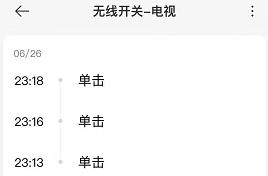
4.2在智能开关的【智能场景】里的【日志】页签可以查看智能执行的日志;
说明:有错误的日志是方案一的,忽略。

4.3收工!以后再也不会为找不到电视遥控器而抓狂了!
,












